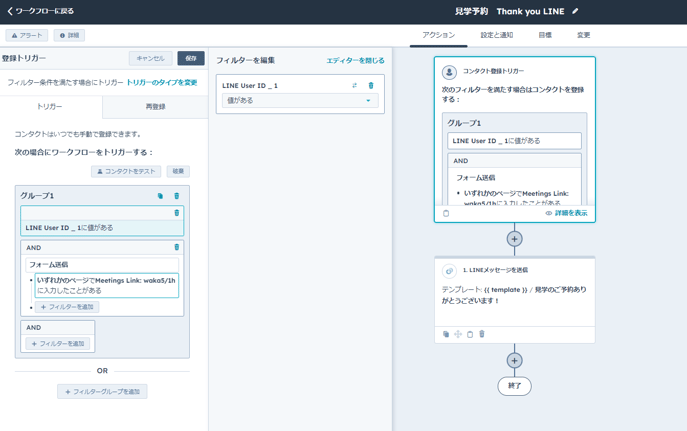更新日:2024/1/29
LITTLE HELP CONNECTからHubSpotのミーティングリンクを送ると、LINEコンタクトに紐づいた形でミーティング予約を行うことができます。
以下にて、必要な設定をご案内します。
1. ミーティングリンクの作成
ミーティングリンクをHubSpotで作成します。
はじめに、HubSpot「TOP>セールス>ミーティング」にアクセスして該当のミーティングの編集ページに入ります。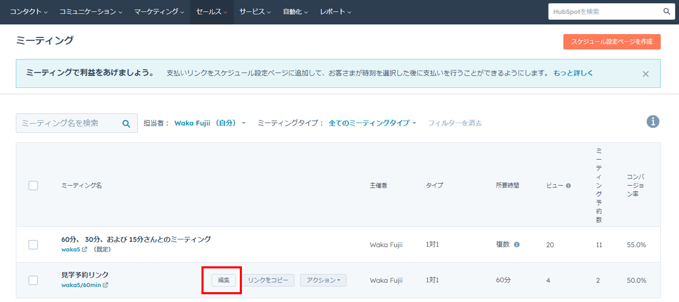
次に、「スケジュール設定>フォーム」に行き、カスタムプロパティー「lineid」を選択してください。
-png.png?width=669&height=879&name=Meetings%20(2)-png.png)
「lineid」は、LITTLE HELP CONNECTとHubSpotがデータ連携を行う上で必要不可欠なカスタムプロパティーです。まだ作成されていない場合、必ず内部名を半角スペースを含まない「lineid」にて作成ください。
ラベル名は任意の値で問題ございませんが、ミーティングリンクで活用する場合、「LINE ID (お客様側での編集はお控えください)」を推奨します。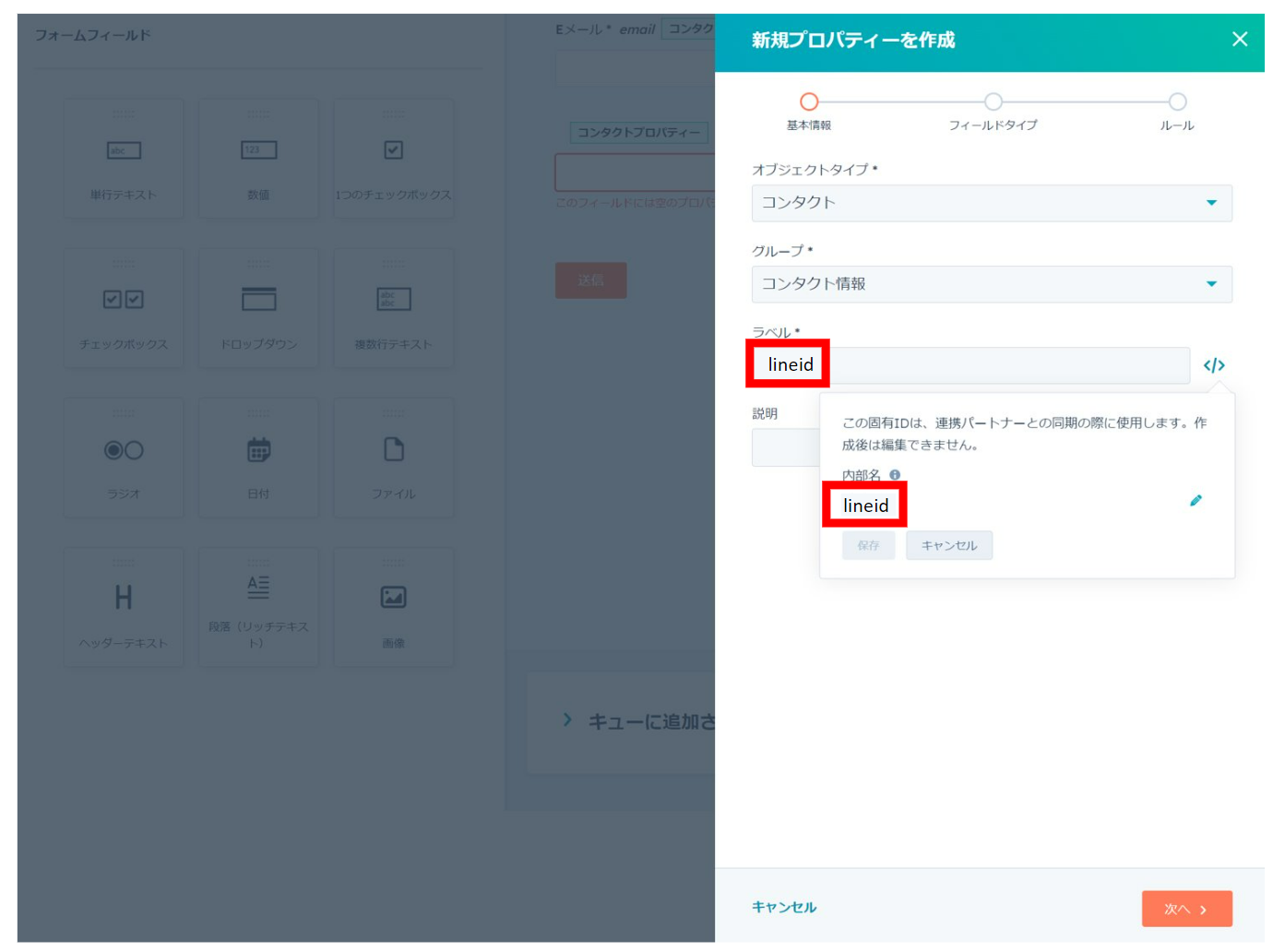
参考:LINEコンタクトにフォーム送信で特定のメールアドレスをマージさせる方法
以上でミーティングリンクの準備は完了です。
2. ワークフローの作成
次は、LINEコンタクトにミーティング予約を紐づけるためのワークフローを作成します。
HubSpotの「TOP>自動化>ワークフロー>ワークフローを作成>ゼロから作成>コンタクトベース>次へ」を選択します。
トリガーには「フィルター条件への適合時」の中にある「フォーム送信」を選択し、1で作成したミーティングのURLを選択してください。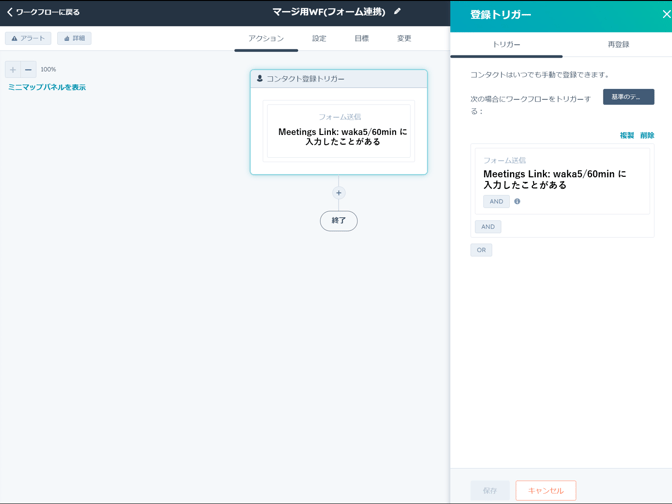
コンタクトが複数回ミーティング送信をする可能性がある場合、必ずトリガーに再登録処理を行って下さい。本処理を行うことで、2回目以降のフォーム送信でもLINEコンタクトにミーティング予約が紐づくようになります。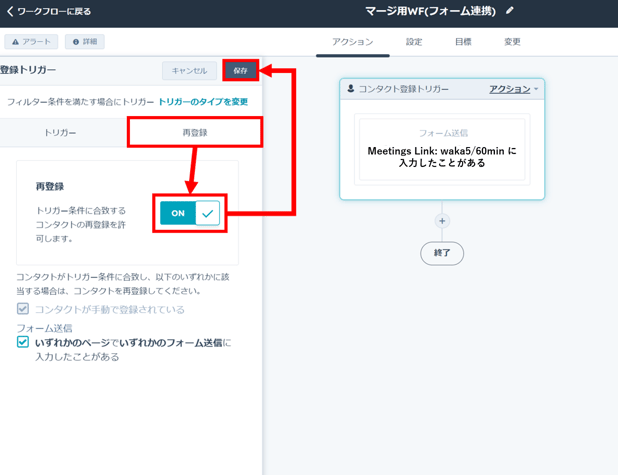
ワークフローのアクションでLITTLE HELP CONNECT配下の「ID連携」アクションを選択します。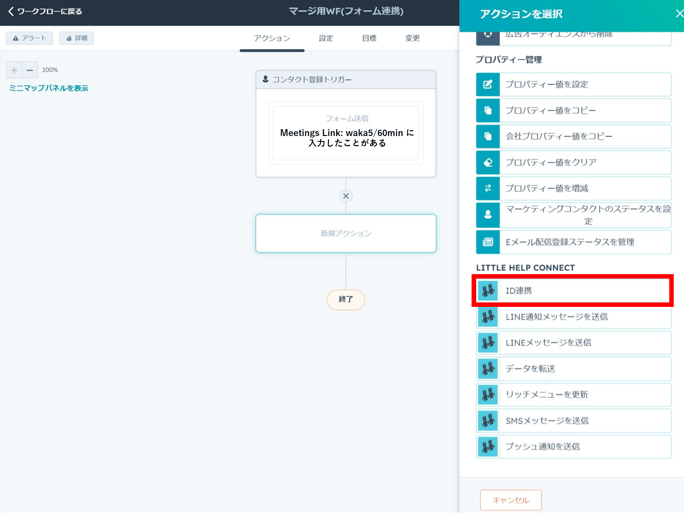
「検索キーのプロパティ内部名」に1.のフォームで作成したカスタムプロパティの内部名「lineid」を、「検索対象のプロパティ内部名」にはLITTLE HELP CONNECTが作成するカスタムプロパティ「LINE User ID _ 1」の内部名「lha_line_user_id」を設定してください。
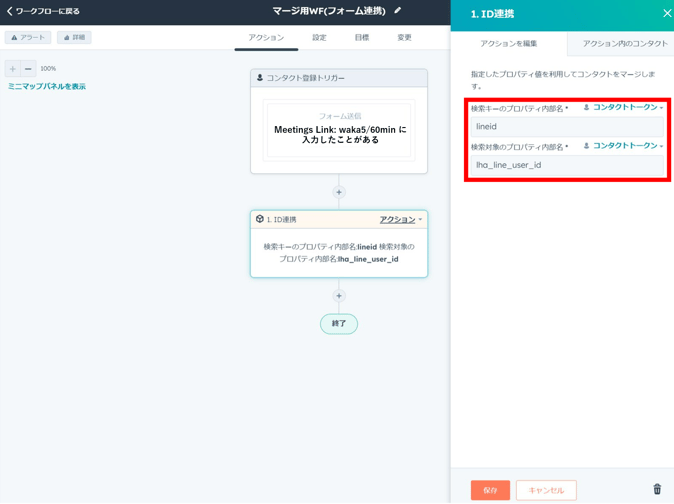
「ID連携」アクションは、「検索キーのプロパティ内部名」に入力された値が別のコンタクトの「検索対象のプロパティ内部名」と一致した時、2つコンタクトをマージさせる機能です。
LITTLE HELP CONNECTに複数のLINE公式アカウントを接続している場合、「検索対象のプロパティ内部名」に設置する値は、プロパティ連番が反映された文字列にしてください。
- 例) プロパティ連番が2・・・「検索対象のプロパティ内部名」に「lha_line_user_id_2」を設置
- 例) プロパティ連番が3・・・「検索対象のプロパティ内部名」に「lha_line_user_id_3」を設置
※プロパティ連番の調べ方はこちらを参照してください。
3. LINEメッセージの作成
ミーティングリンクを訴求するLINEメッセージを作っていきます。
LITTLE HELP CONNECT「TOP>マーケティング>メッセージ配信>配信を作成」からメッセージを作成します。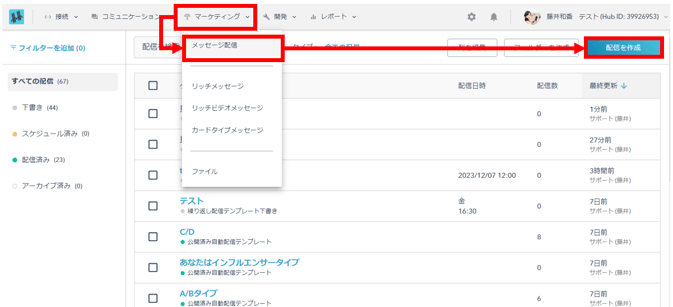
メッセージには、1で作成したミーティングリンクを挿入して保存してください。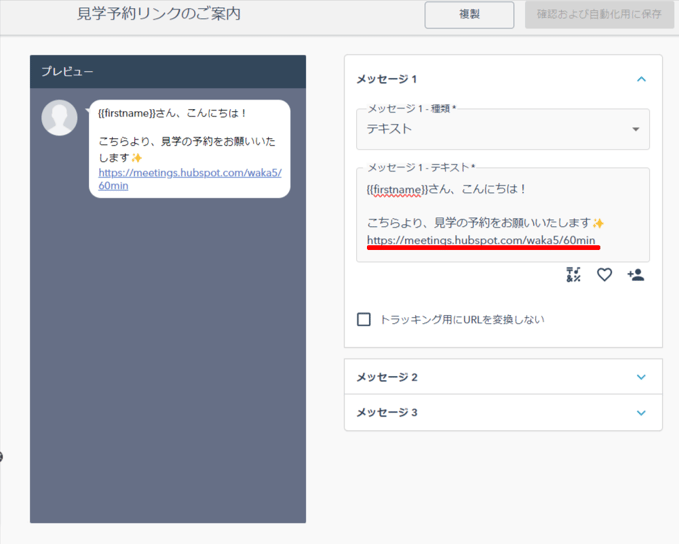
本メッセージは、必ず「TOP>マーケティング>メッセージ配信」から文章を作成してください。
こちらの方法以外で作成したメッセージは、データ連携の処理が行われないメッセージとなり、LINEコンタクトにミーティング予約が紐づかなくなります。ご注意ください。
以上でメッセージの準備も完了です。
(参考) LINE友だちへの見え方
LINE友だちへのメッセージの見え方や、カレンダーの見え方は以下のようになります。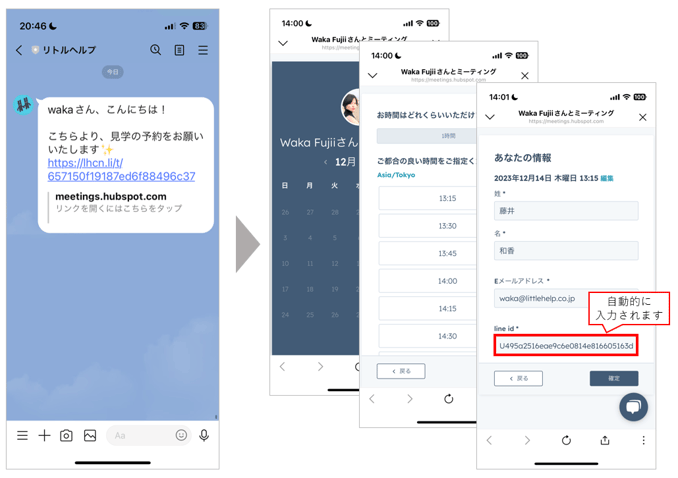
「lineid」は、友だちに編集されるとデータ連携が上手く行われません。そのため、カスタムプロパティーのラベル名を「LINE ID (お客様側での編集は行わないで下さい)」と変更されるなどの工夫を行うことを推奨いたたします。
(参考) HubSpotの見え方
ミーティング予約をしてくれたLINEコンタクトのコンタクトレコードには、ミーティングのアクティビティが記録されます。-png.png?width=677&height=766&name=%E8%97%A4%E4%BA%95-%E5%92%8C%E9%A6%99%20(2)-png.png)
(参考) ミーティング予約後のThank you LINEの送り方
ミーティング予約後に、LINEでThank youメッセージを送ることができます。
トリガーはフォーム送信と、「『LINE User ID』に値がある」を指定し、
アクションにはLITTLE HELP CONNECTのメニューより「LINEメッセージ送信」を選択してください。